चिकोटी 3000 मीडिया संसाधन डिकोडिंग त्रुटि को ठीक करें
ट्विच(Twitch) पर सबसे आम त्रुटियों में से एक त्रुटि 3000 है । कई उपयोगकर्ताओं के लिए, यह त्रुटि काफी कष्टप्रद होती है, क्योंकि कई बार, यह आमतौर पर एक काली स्क्रीन के साथ आती है और मीडिया को डिकोडिंग के साथ समस्या होती है। नतीजतन, आपके पास प्लेटफॉर्म पर वीडियो प्लेबैक करने की क्षमता नहीं होगी।
चिकोटी 3000 मीडिया(Media) संसाधन डिकोडिंग त्रुटि
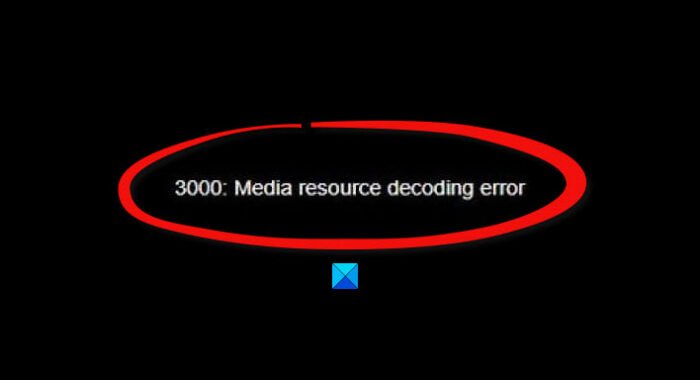
कोई भी ट्विच(Twitch) खोलना नहीं चाहता है और अपने पसंदीदा स्ट्रीमर्स को देखने में सक्षम नहीं है; इसलिए, हम समस्या को हमेशा के लिए ठीक करने के बारे में कैसे जाते हैं? खैर(Well) , हमारे पास कुछ विचार हैं जो चीजों को फिर से ठीक करने के लिए निश्चित हैं।
आगे बढ़ने से पहले, हमें यह बताना चाहिए कि त्रुटि 3000 या ' 3000 मीडिया संसाधन डिकोडिंग त्रुटि(3000 Media resource decoding error) ' ज्यादातर Google क्रोम(Google Chrome) या क्रोमियम-आधारित ब्राउज़र में दिखाई देती है। यह HTML5(HTML5) और संभवतः अन्य मॉड्यूल के लिए उपयोग की जाने वाली डिकोडिंग तकनीक से संबंधित है ।
- Google Chrome में कैशे और कुकी साफ़ करें
- तृतीय-पक्ष कुकी सक्रिय करें
- हार्डवेयर त्वरण अक्षम करें
आइए इस पर अधिक विस्तृत दृष्टिकोण से चर्चा करें।
1] Google Chrome में कैशे और कुकी साफ़ करें(Clear)

पहली चीज जो हम आपको यहां करने का सुझाव देते हैं, वह है Google क्रोम(Google Chrome) में कैशे और कुकीज को साफ करना । यह एक आसान काम है, और हम कुछ उन्नत उपयोगकर्ता पहले से ही जानते हैं कि इसे कैसे करना है। हालाँकि, आप शौकिया हैं, फिर पढ़ते रहें।
ठीक है, इसलिए कुकीज और कैशे को साफ करने के लिए, कृपया URL बार में chrome://settingsएंटर(Enter) की दबाएं। तुरंत, सेटिंग्स(Settings ) मेनू दिखाई देना चाहिए।
आपके द्वारा सेटिंग(Settings) क्षेत्र में प्रवेश करने के बाद , नीचे स्क्रॉल करें जब तक कि आप विंडो के बाईं ओर गोपनीयता और सुरक्षा पर न आ जाएं। (Privacy and Security)वहां से क्लियर ब्राउजिंग डेटा(Clear browsing data) पर क्लिक करें । उसी विंडो में एक नया मेनू दिखाई देगा।
कृपया ऑल टाइम(All Time) चुनें , फिर ब्राउज़िंग डेटा साफ़(Clear Browsing Data) करें । वेब ब्राउज़र को पुनरारंभ करें और फिर से ट्विच पर वीडियो देखने का प्रयास करें।(Twitch)
2] तृतीय-पक्ष कुकी सक्रिय करें
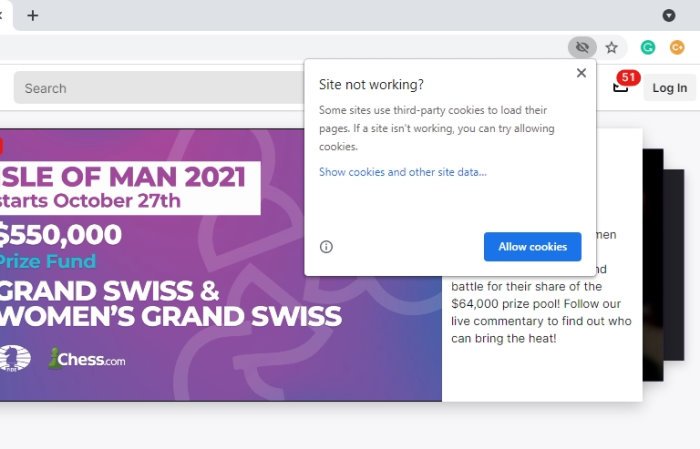
एक अन्य विकल्प जो यहां लिया जा सकता है वह है तृतीय-पक्ष कुकीज़ को सक्षम करना। इसे Google क्रोम में करने के लिए, (Google Chrome)ट्विच(Twitch) वेबसाइट पर जाएं और फिर एड्रेस बार में स्थित कुकी आइकन पर क्लिक करें। वहां से, “ साइट काम नहीं कर रही है? (Site not working?)"फिर अनुमति दें कुकीज़(Allow Cookies) पर क्लिक करें , और इसे करना चाहिए।
3] हार्डवेयर त्वरण अक्षम करें
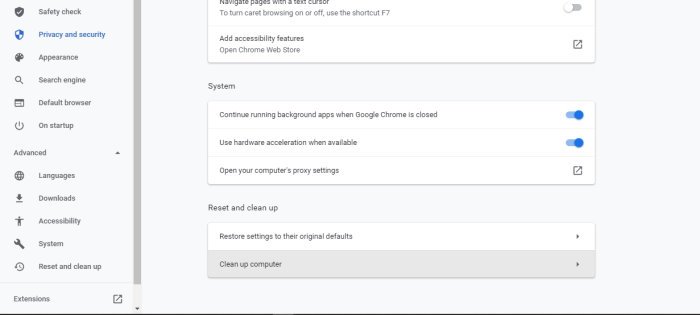
अधिकांश वेब ब्राउज़र में हार्डवेयर(Hardware) त्वरण एक महान विशेषता है, लेकिन यह समय-समय पर समस्याएँ पैदा कर सकता है। इसे चालू रखना ट्विच 3000(Twitch 3000) त्रुटि का कारण हो सकता है , इसलिए सबसे अच्छी संभावना इसे बंद करना है।
ऐसा करने के लिए, कृपया सेटिंग(Settings) क्षेत्र में नेविगेट करें, फिर Advanced > System पर जाएं । एक बार यह हो जाने के बाद, उस विकल्प को अनचेक करें जो पढ़ता है, उपलब्ध होने पर हार्डवेयर त्वरण का उपयोग करें(Use hardware acceleration when available) , फिर अपने Google क्रोम(Google Chrome) वेब ब्राउज़र को पुनरारंभ करें, और यही वह है।
पढ़ें : (READ)ट्विच त्रुटि 5000(Twitch error 5000, Content not available.) को कैसे ठीक करें , सामग्री उपलब्ध नहीं है।
Related posts
चिकोटी त्रुटि को कैसे ठीक करें 3000
ट्विच त्रुटि को ठीक करें 5000 सामग्री उपलब्ध नहीं है
Google क्रोम में ट्विच त्रुटि 2000 को कैसे ठीक करें
एडब्लॉक फिक्स ट्विच पर काम नहीं कर रहा है
फिक्स ट्विच क्रोम पर काम नहीं कर रहा है
विंडोज 11/10 में क्रोम पर ट्विच काम नहीं कर रहा है
ट्विच त्रुटि 788078D4, स्ट्रीम करने के लिए दो-कारक प्रमाणीकरण आवश्यक है
चिकोटी के भाव कैसे बनाएं
चिकोटी क्लिप्स कैसे डाउनलोड करें
विंडोज और मैक के लिए सर्वश्रेष्ठ ट्विच स्ट्रीमिंग सॉफ्टवेयर
YouTube, चिकोटी, और अधिक के साथ एक कस्टम कलह की स्थिति कैसे बनाएं
मीडिया निर्माण उपकरण त्रुटि को ठीक करें 0x80042405-0xa001a
ट्विच पर चैनल पॉइंट क्या हैं और उन्हें कैसे सेट करें?
ट्विच बनाम यूट्यूब: स्ट्रीमिंग के लिए कौन सा बेहतर है?
फिक्स विंडोज मीडिया प्लेयर मीडिया लाइब्रेरी दूषित त्रुटि है
फेक न्यूज वेबसाइटें: एक बढ़ती हुई समस्या और आज की दुनिया में इसका क्या अर्थ है
ट्विच टर्बो क्या है और क्या यह इसके लायक है?
विंडो मीडिया प्लेयर को कैसे ठीक करें "इस डीवीडी को नहीं चला सकता" त्रुटि संदेश
मिक्सर बनाम ट्विच: क्या मिक्सर स्ट्रीमिंग के लिए एक बेहतर चिकोटी विकल्प है?
0xc00d36b4 वीडियो संगीत त्रुटि को ठीक करें, यह आइटम एक प्रारूप में है जिसका हम समर्थन नहीं करते हैं
